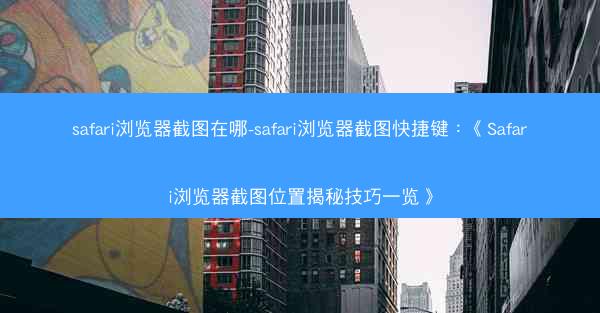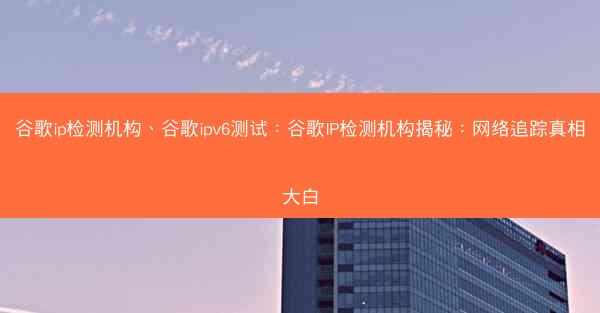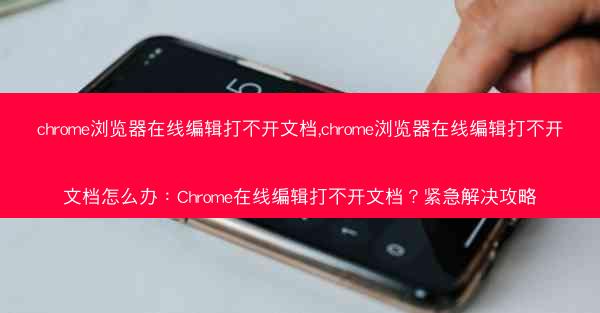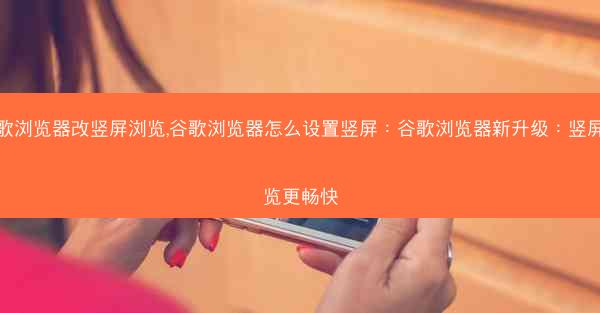在数字时代的浪潮中,Google Chrome浏览器已成为无数网民的得力助手。当它突然陷入沉默,无法连接网络时,这无疑是一场突如其来的危机。想象一下,你正准备开始一天的工作或学习,Chrome浏览器却像被施了魔法,无法连接到网络。这种情况下,你是否感到焦虑和困惑?别担心,本文将为你揭开Chrome无法连接网络的神秘面纱,提供紧急排查攻略。
排查第一步:检查网络连接
当Chrome浏览器无法连接网络时,首先要做的是检查你的网络连接。这听起来简单,但有时候问题就出在这些看似微不足道的地方。
1. 重启路由器:有时候,简单的重启可以解决网络连接问题。关闭路由器,等待30秒后重新开启,然后尝试重新连接网络。
2. 检查网络线缆:确保你的网络线缆连接牢固,没有松动或损坏。
3. 切换网络连接:尝试切换到其他Wi-Fi网络或使用移动数据,看看问题是否依然存在。
排查第二步:清理浏览器缓存
浏览器缓存是存储网页数据的地方,但有时过多的缓存会导致浏览器无法正常连接网络。
1. 清除缓存:在Chrome浏览器中,点击右上角的三个点,选择更多工具 > 清除浏览数据。勾选Cookie和网站数据和缓存的图像和文件,然后点击清除数据。
2. 重启浏览器:清除缓存后,重启Chrome浏览器,看看问题是否解决。
排查第三步:检查浏览器设置
有时候,Chrome浏览器的设置可能阻止了网络连接。
1. 检查代理设置:在Chrome浏览器中,点击右上角的三个点,选择设置 > 高级 > 系统 > 代理。确保没有错误的代理设置。
2. 检查网络连接设置:在设置中,找到网络部分,检查网络连接设置是否正确。
排查第四步:更新操作系统和浏览器
操作系统和浏览器的过时版本可能导致兼容性问题,从而导致无法连接网络。
1. 更新操作系统:确保你的操作系统是最新的,以获得最佳性能和安全性。
2. 更新Chrome浏览器:在Chrome浏览器中,点击右上角的三个点,选择帮助 > 关于Google Chrome。如果浏览器需要更新,它会自动下载并安装最新版本。
排查第五步:寻求专业帮助
如果以上方法都无法解决问题,那么可能是硬件故障或网络问题。寻求专业技术人员或网络服务提供商的帮助是明智的选择。
Chrome浏览器无法连接网络是一个令人头疼的问题,但通过以上紧急排查攻略,相信你能够轻松应对。记住,保持冷静,逐步排查,问题总会迎刃而解。在这个信息爆炸的时代,网络连接是我们工作和生活中不可或缺的一部分,确保其稳定运行,才能让我们的生活更加美好。
 纸飞机TG
纸飞机TG